As melhores maneiras de gravar palestra com qualidade de vídeo original
O aprendizado online é uma tendência popular e uma grande revolução na educação de hoje. Qual é a melhor forma de gravar palestras ou aulas online? Se você não quer perder alguma palestra importante, você deve salvar os vídeos em alta qualidade que você pode acessar quando quiser. Basta aprender mais sobre as formas recomendadas para gravar as palestras online com facilidade a partir do artigo.

- Parte 1: A melhor maneira de gravar palestra via gravador de tela Vidmore
- Parte 2: 3 melhores maneiras de gravar aulas ou palestras online gratuitamente
Parte 1: A melhor maneira de gravar palestra via gravador de tela Vidmore
Quando precisar gravar algumas palestras online para o seu smartphone diretamente com a melhor qualidade, Vidmore Screen Recorder é a melhor maneira de gravar palestras online e salvá-las com a qualidade original com facilidade. Além disso, você também pode adicionar um clique do mouse, desenhar no vídeo de gravação ou até mesmo editar o vídeo da aula de acordo com sua necessidade.
- Grave vídeos de palestras, capture áudio original e tire instantâneos facilmente.
- Desenho em tempo real e efeito do mouse para focar nos pontos importantes.
- Ajuste o formato de vídeo, qualidade de vídeo, formato de áudio e outros parâmetros.
- Configure a predefinição de gravação, a duração da gravação, a hora de início / término e muito mais.
- Grave outras apresentações como PowerPoint, reunião online, etc.
Passo 1: Baixe e instale o gravador de tela, inicie o programa em seu computador. Clique no Mais botão e escolha o Gerir opção para configurar uma palestra ou predefinição de gravação de aula. Na janela pop-up, selecione o grande botão de adição para criar um novo.

Passo 2: Nomeie a predefinição para gravação de palestra. Você também pode ajustar a área de gravação, webcam, microfone, formato de vídeo, qualidade de vídeo, taxa de quadros, formato de áudio e qualidade de áudio. Clique no Salve botão e escolha o Aplique para salvar as alterações.

etapa 3: Volte para a interface inicial e escolha o Gravador de video cardápio. Selecione a área de gravação para gravar palestras. Claro, você também pode adicionar alguns comentários de voz por meio do Opção de microfone para a palestra online.

Passo 4: Depois disso, você pode clicar no GRAVANDO botão para iniciar a gravação da palestra. Aqui você pode adicionar um retângulo, uma seta e uma linha ao vídeo para marcação. Claro, você também pode usar legenda ou texto explicativo para o vídeo da aula.

Parte 2: 3 melhores maneiras de gravar aulas ou palestras online gratuitamente
Quais são as melhores maneiras de gravar palestras online gratuitamente? Se você só precisa gravar algumas palestras simples, aqui estão mais 3 gravadores de tela online que você pode levar em consideração.
1. ScreenToaster
ScreenToaster é uma das melhores formas de gravar palestras online, que é baseado em uma mistura de Flash e Javascript. É um gravador de palestras gratuito na web que permite capturar qualquer ação na tela com facilidade.
Passo 1: Baixe e instale a versão mais recente do Flash e Java. Abra o gravador de aula online do seu navegador e clique no Comece a gravar opção para gravar a tela.
Passo 2: Quando o quadro de gravação aparecer, você pode ajustar as alças para escolher a área de gravação para a palestra. Além disso, permite gravar o som do sistema e o microfone.
etapa 3: Clique no botão vermelho Gravar para obter o vídeo desejado. Depois de gravar o arquivo, pressione o botão quadrado azul para salvar a palestra capturada em seu computador como um vídeo MP4.
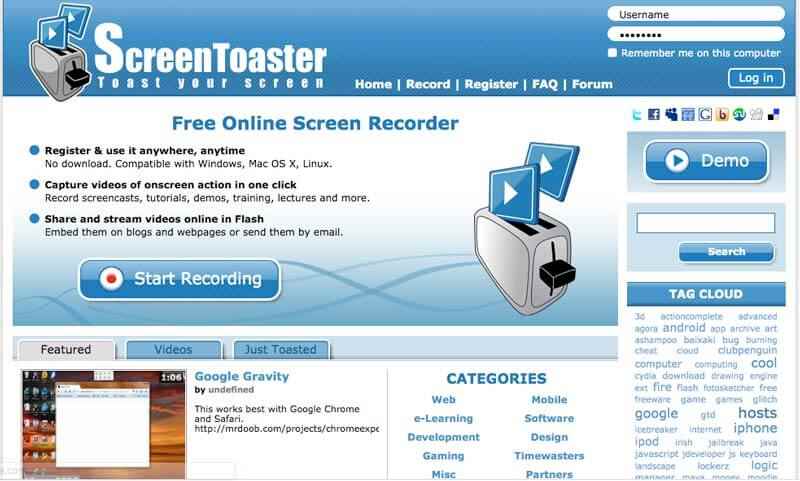
2. Gravador de tela online gratuito da Apowersoft
Apowersoft é a melhor e mais popular forma de gravar palestras online com um clique. Não requer Java Applet, em vez disso, você só precisa instalar um lançamento para gravar as palestras online gratuitamente.
Passo 1: Acesse o site da Apowersoft e clique no botão Comece a gravar botão para ativar o gravador online. Ele fará o download do lançamento em seu computador automaticamente para uma gravação de vídeo.
Passo 2: Você pode escolher Tela cheia opção ou arraste o quadro para uma região personalizada. Além disso, você também pode ajustar e personalizar o modo de gravação para gravar a palestra online.
etapa 3: Depois disso, você pode clicar no botão REC para gravar a palestra online. Durante o processo, você pode editar ou adicionar marca d'água para a gravação. Salve o vídeo no disco local ou carregue-o no RecCloud, YouTube, etc.
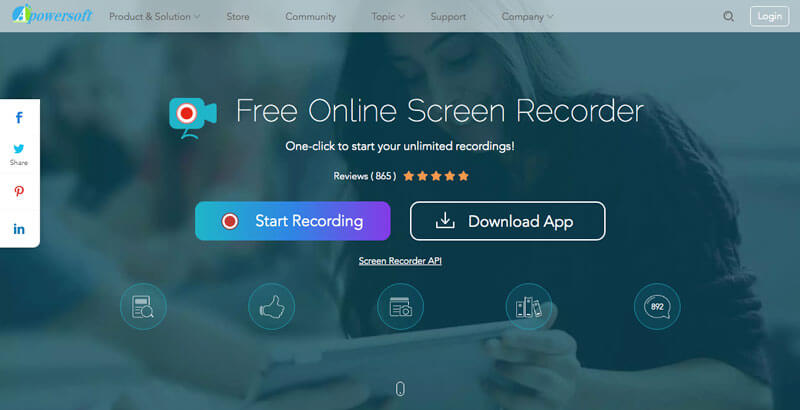
Mais gravadores de tela de código aberto estão aqui.
3. Screencast-O-Matic
Screencast-O-Matic é outra melhor maneira de gravar palestras online. Ele permite que você grave palestras, chats do Skype, reuniões online e jogos. Além disso, possui gravador de webcam para capturar a narração do vídeo.
Passo 1: Vá para Screencast-O-Matic e clique no botão Launch Free Recorder para carregar o gravador de aula do Chromebook. Depois de baixar o arquivo, você pode clicar no botão Iniciar Gravação novamente.
Passo 2: Personalize a área de gravação para a palestra ajustando o quadro preto e branco. Em seguida, clique no gravando para começar a capturar a palestra online para o seu computador.
etapa 3: Ao obter o vídeo da palestra, você precisa clicar no botão azul parar e clicar no Feito botão. Então você pode escolher o Salvar / fazer upload botão para salvar a gravação no arquivo.

Conclusão
Qual a melhor forma de gravar palestras com a melhor qualidade? Claro, você pode obter uma tela grande para capturar as palestras em seu computador. O artigo compartilha 4 gravadores de aula diferentes para gravar as aulas online. A fim de obter os vídeos das aulas no formato de vídeo desejado e com a melhor qualidade, Vidmore Screen Recorder é a escolha inicial que você deve escolher.


